O que é o Unified Remote?
Muitos podem saber KDE Ligação bem, na verdade, falamos deste aplicativo em DesdeLinux. Mas para quem não sabe do que estamos falando, o KDE Connect é um aplicativo que nos permite sincronizar nosso dispositivo Android com o ambiente de trabalho KDE.
A desvantagem desta aplicação é que ela não funciona com GNOME, XFCE ou outros ambientes, mas não se preocupe, já temos uma alternativa. Me refiro a Unified remoto, uma aplicação cliente / servidor que nos permitirá controlar facilmente o nosso PC desde o nosso smartphone. Para isso, devemos instalar um servidor em nosso PC e um cliente em nosso telefone.
Como instalar o Unified Remote no PC?
A primeira coisa que fazemos é ir para site de download e baixe os arquivos correspondentes para o nosso computador e smartphone. No caso do computador, temos binários disponíveis para Ubuntu, Fedora, Debian, OpenSUSE ou simplesmente um portátil (que é o que estou usando).
Em todos os casos, e em todos os sistemas operacionais, existem versões para 32 e 64 bits. E não é só Windows, OS X ou GNU / Linux, também existe uma versão para Raspberry Pi e Arduino.
Voltando ao tópico, o arquivo baixado (deve se chamar urserver-3.0.7.494.tar.gz) descompactamos e temos uma pasta com os seguintes arquivos dentro:
Abrimos um terminal (com Dolphin é feito com a chave F4) e execute:
$ ./urserver
Que retornará algo assim no final:
iniciando servidor ... interface tcp não pôde iniciar (verificar log) interface udp não pôde iniciar (verificar log) interface bluetooth não é suportada interface http não pôde iniciar (verificar log) interface de descoberta não pôde iniciar (verificar log) gerenciador de acesso em: http://10.254.1.130:9510/web ready (aguardando conexão ou comando de depuração) digite 'ajuda' para ver uma lista de comandos disponíveis digite 'sair' para encerrar o servidor>
Agora podemos gerenciar nosso servidor remoto unificado abrindo o navegador e colocando o url http://10.254.1.130:9510/web onde encontraremos algo assim:
E como você pode ver, há uma série de parâmetros que nos dizem o que temos disponível para nosso servidor e seu status.
Como instalar o Unified Remote no telefone?
No mesmo site de download nós temos os links para Android, iOS e Windows Phone. Deve ser destacado que a versão que instalei é a gratuita para Android, mas aconselho que se você quiser ter todas as funcionalidades, não seja mesquinho e compre a versão paga por meros $ 4.00 😛
Estou lhe dizendo isso porque a versão gratuita nos permite fazer apenas algumas coisas básicas, como controlar o teclado e o mouse, acessar nossa pasta pessoal, controlar a música em nosso reprodutor e desligar / reiniciar o computador. Na imagem abaixo você pode ver alguns deles:
Lembro que a versão paga nos permite controlar muito mais aplicativos (Chrome, Firefox, Google Music, Opera, Pandora ... etc), personalizar nossos Widgets e ajustar melhor as preferências. Nesse ponto te digo que o menu Preferências, ao final, tem a opção de enviar dados anonimamente a partir das estatísticas da aplicação ... cuidado com isso.
Por enquanto, a única coisa que sinto falta no KDE Connect é poder ter notificações de dispositivos integradas com as do KDE, mas tudo o resto funciona muito bem. Portanto, você sabe, você não precisa sofrer se usar outro ambiente de área de trabalho ou sistema operacional. Apreciar !!
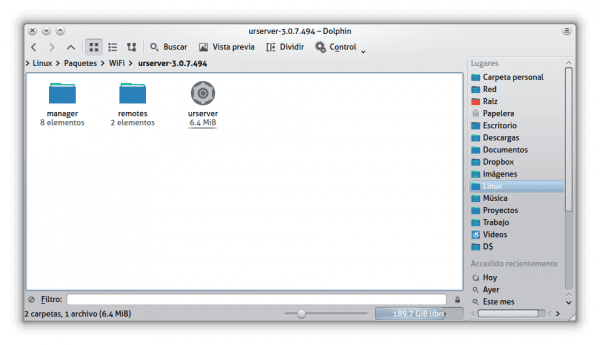

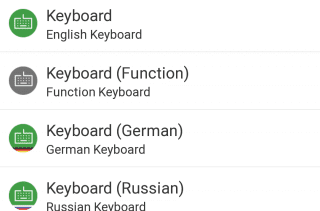

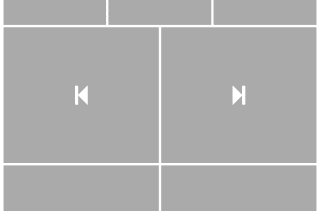
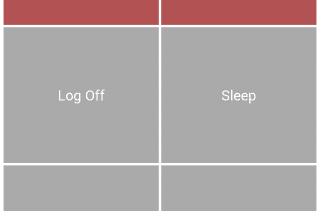
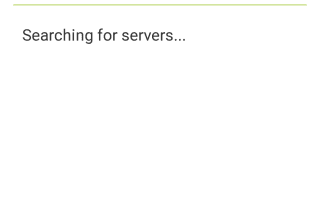
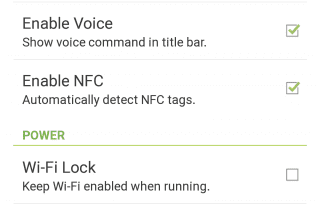
Ferramenta interessante, embora eu gostaria que fosse um software livre para que os desktops GNOME, XFCE e LXDE pudessem se beneficiar e assim melhorar o controle de ditos desktops remotamente.
Você já experimentou em algum deles? Porque em nenhum lugar ele especifica que não funciona no GNOME, XFCE ou LXDE ..
Existe uma alternativa, talvez melhor que essa, se chama Remote Mouse, acabei de escrever um post sobre isso e me fascinou. podemos usar nosso telefone como mouse e teclado, além de ter outras ferramentas úteis.
Olá, já o conhecia e está na minha opinião e experiência o que há de melhor no momento para windows, não percebi quando fizeram o linux estável que estava em beta há muito tempo, mas para quem quiser experimente Eu também encontrei essa alternativa quando procurei por aplicativos como este e sem ter experimentado a versão atual do unificado, mas acho que pelo tempo que leva, pelo menos, pode ter algo a oferecer sobre isso, http://www.aioremote.net/home
Saudações e obrigado por todo esse bom conteúdo 😀
Interessante. Vou tentar para ver como funciona.
Eu o conheci há alguns meses, ele realmente é muito bom ..
Eu até usei em uma defesa de um trabalho prático um mês atrás, e todos ficaram maravilhados (eles pensaram que eu só poderia fazer isso com meu SO "sem janelas")
Mas eu não uso mais, pois não é grátis, enquanto o VNC usa, e é uma boa alternativa.
Saudações.
Mas para o VNC, existem várias ferramentas que são pagas ou não têm metade das coisas do KDE Connect ou Unified Remote. Qual você recomendaria?
E por que não melhor com o Gmote, que é um Software totalmente Livre e Livre?
Funciona com touch pad, teclado e outros.
Disponível no Fdroid https://f-droid.org/repository/browse/?fdfilter=gmote&fdid=org.gmote.client.android
e googleplay.
Não consegui fazer o Gmote funcionar .. 🙁
É muito fácil. Você deu uma olhada nas perguntas frequentes?
OK. Acabei de experimentar 2 alternativas que você mencionou: GMote e AIO Remote. Cada um desses dois tem suas vantagens e desvantagens em relação ao controle remoto unificado. Não vou entrar na questão de se eles são gratuitos ou não, e a única coisa que realmente me incomoda no GMote e no AIO Remote é que eles usam Java em sua interface.
GMoteque o único interessante que tem é que permite abrir uma URL diretamente na aplicação ou no Browser, é dos 3 o único que deve ser configurado manualmente. É necessário solicitar uma senha para acessar sua pasta pessoal.
AIO Remote, por sua vez, a única coisa interessante que vejo é a opção de usar o telefone como um GamePad, mas contém publicidade e carece de muitas opções.
Remoto Unificado sim, não é OpenSource, mas até agora é o que oferece mais opções de todas, e eu gosto da possibilidade de controlá-lo via web. No final das contas, cada um usa o que quer, e isso é o importante, poder escolher ...
O Gmote também inclui um reprodutor de música via WiFi, para que você possa ouvi-lo se tiver no seu pc, não sei se outros têm essa opção.
Isso está sendo gravado do dispositivo móvel para a área de trabalho. No momento é surpreendente, em mint17. 🙂
Obrigado por compartilhar esses utilitários para Android. Saudações!
Não consegui conectar meu PC Opensuse ao meu telefone Android, apesar de ter feito todas as etapas.
Abri as portas 9510 e 9512 do firewall Opensuse e nada acontece, o servidor não aparece no meu aplicativo Android Unified Remote.
Eu experimentei a ferramenta, mas um dos contras que em sua versão premium não tem que mostrar slides em power point. para as demais funções, como mouse e teclado, são muito funcionais.